Kommunikation spielt eine grundlegende Rolle im Leben der Menschen, und dank des Internets hat sich dies zu unglaublichen Grenzen entwickelt. Die Internetkommunikation betrifft unser aller Leben, vom Beruflichen bis zum Unwichtigen. Deshalb zeigen wir Ihnen heute, wie Sie TeamSpeak Server in Ubuntu 20.04 installieren, um einen Voice-over-IP-Kommunikationsserver zu haben.
Als kurze Einführung können wir sagen, dass TeamSpeak eine Allzweck-Voice-over-IP-Chat-Anwendung ist, obwohl sie in Spielen weit verbreitet ist. Es verfügt über einen leistungsstarken Client, der auf fast allen aktuellen Betriebssystemen installiert werden kann, aber wir können auch unseren eigenen privaten Server bereitstellen.
Mit unserer Instanz können wir den TeamSpeak-Server nach Belieben verwalten. Fangen wir an.
System vorbereiten
Bevor wir beginnen, muss ich Sie warnen, dass ich die Befehle als root ausführen werde.
Aktualisieren Sie zuerst den Server vollständig
apt update
apt upgradeDanach einige notwendige Pakete installieren
apt install unzip wget nanoAls nächstes erstellen Sie einen neuen Benutzer außer root, der TeamSpeak gewidmet ist.
adduser --disabled-login teamspeakGeben Sie die Benutzerinformationen nach Belieben ein.
Jetzt können wir fortfahren.
TeamSpeak unter Ubuntu 20.04 herunterladen und installieren
Melden Sie sich bei dem gerade erstellten Benutzer an, um den Download von dort aus zu starten.
su - teamspeak
Verwenden Sie nun wget um den TeamSpeak-Download durchzuführen.
wget https://files.teamspeak-services.com/releases/server/3.13.6/teamspeak3-server_linux_amd64-3.13.6.tar.bz2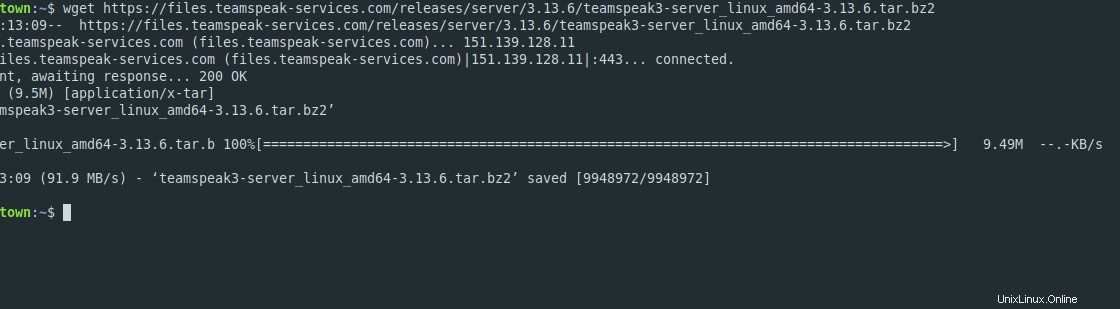
Zum Zeitpunkt des Schreibens dieses Beitrags ist die neueste stabile Version 3.13.6 Um zu überprüfen, welcher es ist, besuchen Sie diesen Link und ändern Sie den Befehl.
Dekomprimieren Sie die Datei
tar xvfj teamspeak3-server_linux_amd64-3.13.6.tar.bz2Kopieren Sie den gesamten Inhalt in das Home-Verzeichnis des Benutzers.
cp teamspeak3-server_linux_amd64/* -R /home/teamspeak/Sie können die heruntergeladene .tar-Datei jetzt löschen.
rm -r teamspeak3-server_linux_amd64-3.13.6.tar.bz2
Akzeptieren Sie die Lizenzbedingungen, indem Sie eine leere Datei namens .ts3server_license_accepted erstellen .
touch .ts3server_license_acceptedAbmelden und erneut root werden.
exitDer beste Weg, TeamSpeak zu verwalten und zu steuern, ist über einen systemd-Dienst. Erstellen Sie dazu eine neue Konfigurationsdatei..
nano /lib/systemd/system/ts3server.serviceFügen Sie dann den folgenden Inhalt hinzu
[Unit]
Description=Teamspeak Service
Wants=network.target
[Service]
WorkingDirectory=/home/teamspeak
User=teamspeak
ExecStart=/home/teamspeak/ts3server_minimal_runscript.sh
ExecStop=/home/teamspeak/ts3server_startscript.sh stop
ExecReload=/home/teamspeak/ts3server_startscript.sh restart
Restart=always
RestartSec=15
[Install]
WantedBy=multi-user.targetSpeichern Sie die Änderungen und schließen Sie den Editor.
Aktualisieren Sie die Liste der Dienste, um die Änderungen und die neue Dienstkonfiguration zu übernehmen.
systemctl daemon-reloadJetzt initialisieren
systemctl start ts3serverLassen Sie es beim Booten starten.
systemctl enable ts3serverAusgabe:
Created symlink /etc/systemd/system/multi-user.target.wants/ts3server.service → /lib/systemd/system/ts3server.service.Und überprüfen Sie den Status des Dienstes.
systemctl status ts3server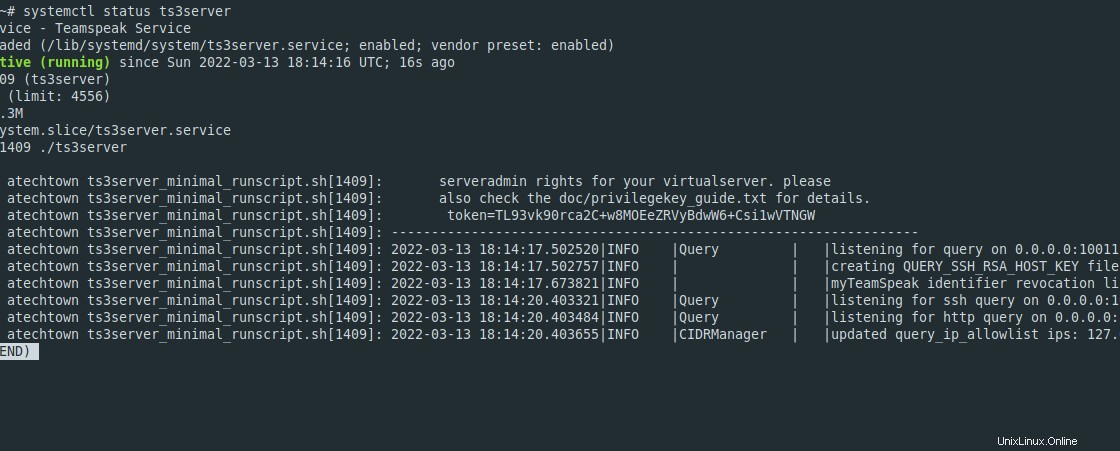
So weit, so gut.
Definieren Sie ein Passwort für den Zugriff auf den TeamSpeak-Server
Am sichersten ist es, ein Login-Passwort für den Administrator-Benutzer festzulegen. Dadurch wird die Instanz vor Außenstehenden geschützt.
Stoppen Sie dazu den Server
systemctl stop ts3server
Melden Sie sich erneut im teamspeak an Benutzer.
su - teamspeakUnd führen Sie das Startskript aus, aber geben Sie das Passwort so an
./ts3server_startscript.sh start serveradmin_password=pss
Ersetzen Sie natürlich pss mit einem stärkeren Passwort.
Wenn Sie fertig sind, stoppen Sie den Server erneut.
./ts3server_startscript.sh stopJetzt ist das Passwort gesetzt. Melden Sie sich ab und kehren Sie zur Root-Benutzersitzung zurück.
exitJetzt können Sie den Server neu starten
systemctl start ts3serverInstallieren eines Frontends für TeamSpeak-Server auf Ubuntu 20.04
Um Verwaltungsaufgaben auf dem Server auszuführen, ist es am besten, eine grafische Oberfläche zu haben. Hierfür steht uns eine Schnittstelle zur Verfügung, die wir installieren können.
Installieren Sie zuerst Apache und PHP.
apt install apache2 php libapache2-mod-phpGreifen Sie dann auf das Apache-Stammverzeichnis zu.
cd /var/www/htmlLaden Sie von hier aus das Tool herunter
wget https://www.bennetrichter.de/downloads/ts3wi.zipEntpacken Sie die Datei
unzip ts3wi.zipMachen Sie Apache zum Eigentümer des Ordners.
chown -R www-data:www-data /var/www/html/ts3wiAls nächstes müssen wir die Liste der IP-Adressen angeben, die für den Zugriff aktiviert werden. Dazu erstellen wir eine Textdatei.
nano /home/teamspeak/query_ip_allowlist.txtUnd fügen Sie Folgendes hinzu
your-server-ip
your-client-ipSpeichern Sie die Änderungen und schließen Sie den Editor.
Starten Sie die Apache- und TeamSpeak-Dienste neu, um die Änderungen zu übernehmen.
systemctl restart apache2
systemctl restart ts3serverMelden Sie sich bei der TeamSpeak-Weboberfläche an.
Öffnen Sie einen Webbrowser und besuchen Sie http://yourserver/ts3wi um auf den Anmeldebildschirm zuzugreifen.
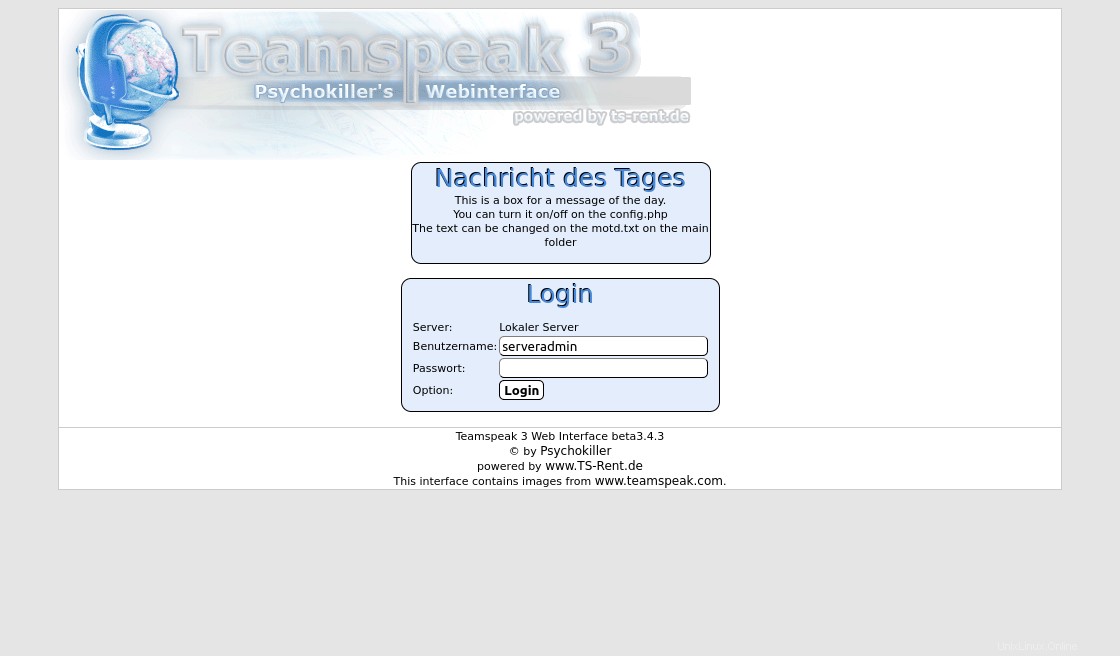
Geben Sie das zuvor erstellte Passwort ein und Sie sehen das Bedienfeld.
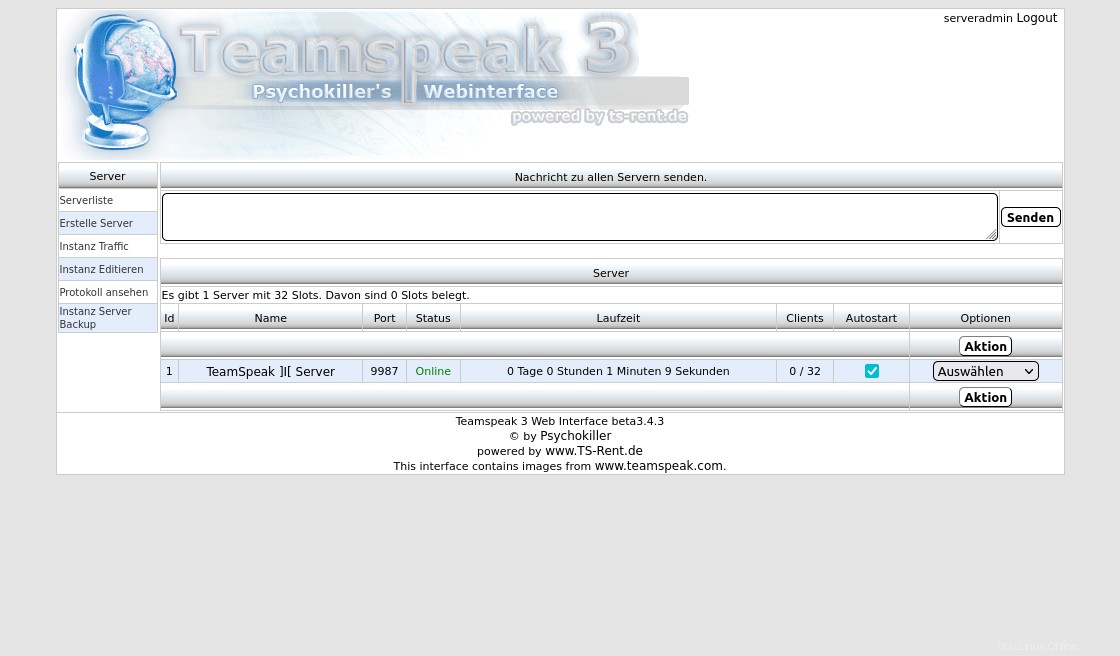
Dies zeigt an, dass die Installation erfolgreich war.
Schlussfolgerung
Dank dieses Beitrags haben Sie gelernt, wie Sie den TeamSpeak-Server installieren, um eine Instanz zu haben, in der Sie mit Ihrem Arbeits- oder Freizeitteam über Voice over IP kommunizieren können.
Ich hoffe, es hat dir gefallen und teile diesen Beitrag, um uns zu helfen.